فهرست
کله چې موږ د ورته فارمول یا نمونې سره د ډیټا لوی سیټ سره کار کولو ته اړتیا لرو ، نو په هره حجره کې په انفرادي ډول د فارمولونو لیکل ستړي او ستړي کوي. پدې وختونو کې ، د ډکولو لاستی د کارولو لپاره خورا اسانه دی. موږ کولی شو په اسانۍ سره نور حجرې د فورمول پراخولو یا په اتوماتيک ډول د لړۍ نمونې ډکولو سره ډک کړو. په دې مقاله کې، زه به تاسو ته په Excel کې د ډکولو دستګاه کارولو لپاره 4 چټک چلونه وښیم.
د تمرین کاري کتاب ډاونلوډ کړئ
تاسو کولی شئ زموږ د کاري کتاب څخه دلته ډاونلوډ او تمرین وکړئ.
د Fill Handle.xlsx کارول
د Excel Fill Handle څه شی دی؟
A Fill Handle په مایکروسافټ اکسل کې یو ځانګړتیا ده چې تاسو ته اجازه درکوي څو شمیرې، نیټې، یا حتی متن د فورمولونو یا ارزښتونو په پراخولو سره نږدې حجرو ته ډک کړئ. د ډکولو دستګاه په کاري پاڼه کې د فعال حجرې په ښکته ښي کونج کې یو کوچنی تور بکس دی. دا لومړی ځل د Excel 2010 نسخه کې معرفي شو.
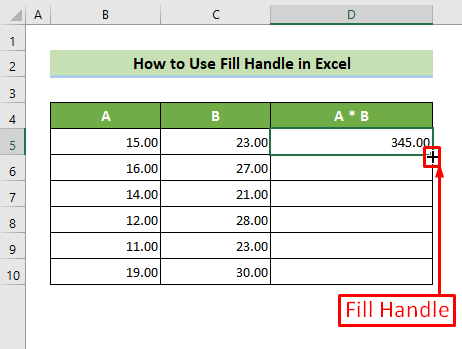
په Excel کې د ډکولو لاسوند فعالولو څرنګوالی
که د ډکولو لاسوند فعال نه وي ستاسو د Excel نسخه، تاسو کولی شئ دا د پرمختللي ترتیباتو څخه فعال کړئ. د دې کولو لپاره، لاندې ګامونه تعقیب کړئ. 👇
>>>>>- وروسته، غوره کړه نور >> غوره کړئ اختیارونه…
14>
- پدې وخت کې، د ایکسل اختیارونه کړکۍ به ښکاره شي. په پایله کې، په پرمختللی ټب باندې کلیک وکړئ. د ټک نښه کېږدئ د ډکولو دستګاه او سیل ډریګ او ډراپ اختیار فعال کړئ. بیا، په Ok تڼۍ کلیک وکړئ.
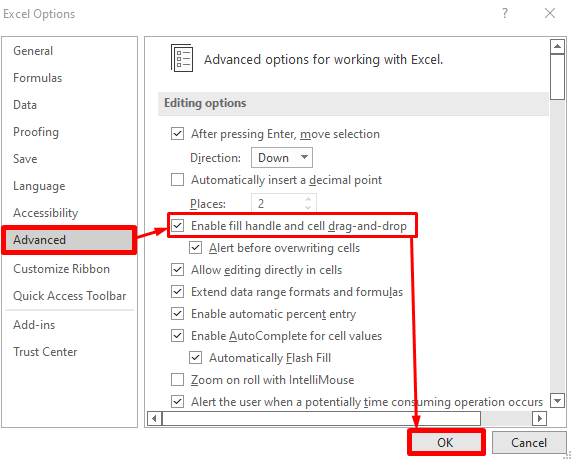
په Excel کې د ډکولو لاسوند کارولو لپاره 4 چټک چلونه
په ډیټاسیټ کې ، موږ 2 کالمونه 'A' او 'B' لرو چې تصادفي شمیرې لري. اوس، موږ غواړو ارزښتونه په دریم کالم کې ضرب کړو. نو، د لومړي ضرب ډیټا لپاره، موږ د فورمول په توګه =B5*C5 کارولی دی. اوس، موږ غواړو فورمول د د ډکولو دستګاه په کارولو سره لاندې ټولو حجرو ته وغزوو. په Excel کې د Fill Handle کارولو لپاره لاندې تشریح شوي 4 مناسبو لارو څخه کومه یوه تعقیب کړئ. تاسو کولی شئ د Fill Handle او د هغې ځانګړتیاوې په ساده ډول د Fill Handle هغه لوري ته کش کړئ چیرې چې تاسو حجرې کاپي کول غواړئ. د دې ترسره کولو لپاره لاندې مرحلې تعقیب کړئ. 👇
مرحلې:
- په لومړي سر کې په هغه حجره کې کلک وکړئ کوم چې تاسو کاپي کول غواړئ یا د هغه فارمول چې تاسو یې کاپي کول غواړئ. وروسته، خپل کرسر د فعال حجرې لاندې ښیې کونج کې کېږدئ. په دې توګه، کرسر به په تور کراس نښه بدل کړي. اوس، کرسر ټولو هغو حجرو ته ښکته کړئ چې تاسو یې کاپي شوي ارزښت یا فورمول غواړئ. لاندې ټولو حجرو ته په متحرک ډول. موږ کولی شو دا په کوم بل کاپي شوي حجرو تمرکز کولو سره پوه شو. د مثال په توګه، که موږ د D6 حجرې باندې کلیک وکړو، موږ لیدلی شو چې د هغې فورمول د D5 حجرې په څیر دی. په مجموع کېپورته، د پایلې پاڼه به داسې ښکاري. د پورته هم د دې لارې کارول. د دې لپاره، کرسر ښي، چپ، پورته، یا هدایت ته کش کړئ چیرې چې تاسو غواړئ حجرې کاپي کړئ.
نور ولولئ: د ډریګ فارمول څنګه فعال کړئ اکسل (د چټکو ګامونو سره)
2. د کیبورډ شارټ کټ وکاروئ
سربیره پردې، تاسو کولی شئ د کیبورډ شارټ کټ په کارولو سره د ډک لاسوند او د هغې ځانګړتیاوې وکاروئ. د دې ترسره کولو لپاره لاندې مرحلې تعقیب کړئ. 👇
مرحلې:
- په لومړي سر کې، انتخاب کړئ ټول هغه حجرې چیرې چې تاسو غواړئ خپل فورمول یا ارزښت کاپي کړئ. کله چې انتخاب کړئ، په یاد ولرئ چې د لومړي حجرې فورمول یا ارزښت به کاپي شي. اوس، Ctrl+D کیلي فشار ورکړئ.
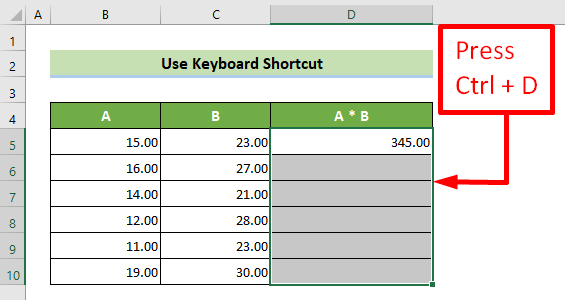
په پای کې، ټولې حجرې به اوس د لومړي ټاکل شوي حجرې په څیر ورته فورمول ولري. موږ کولی شو دا په کوم بل کاپي شوي حجرو تمرکز کولو سره پوه شو. د مثال په توګه، که موږ په D6 حجره باندې کلیک وکړو، موږ لیدلی شو چې د هغې فورمول د D5 حجرې په څیر دی ځکه چې D5 حجره زموږ په انتخاب کې لومړی حجره وه. د لنډیز لپاره، د پایلې پاڼه به داسې ښکاري. 👇
یادونه: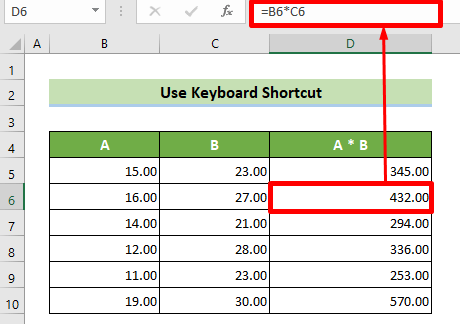
د فورمول د کاپي کولو لپاره ښي خوا ته، حجرې غوره کړئ او Ctrl+R فشار ورکړئ .
نور ولولئ: د کیبورډ سره په Excel کې فارمول څنګه ډریګ کړئ (7 اسانه میتودونه)
3. د ډکولو تڼۍ وکاروئ
سربیره پردې، تاسو د ډکولو دستګاه خصوصیت کارولی شيد ډکولو تڼۍ په کارولو سره. دا د 2013 نسخه راهیسې په Excel کې شتون لري.
د دې ترسره کولو لپاره لاندې ګامونه تعقیب کړئ. 👇
مرحلې:
- په لومړي سر کې، انتخاب کړئ ټول هغه حجرې چیرې چې تاسو غواړئ خپل فورمول یا ارزښت کاپي کړئ. کله چې انتخاب کړئ، په یاد ولرئ چې د لومړي حجرې فورمول یا ارزښت به له لارې کاپي شي.
- وروسته، کور ټب ته لاړ شئ >> په Editing ګروپ >> باندې کلیک وکړئ. په ډک کړئ تڼۍ کلیک وکړئ >> د ډکولو ډراپ ډاون لیست څخه ښکته انتخاب غوره کړئ.
23>
په دې توګه، ټولې حجرې به اوس د لومړي ټاکل شوي حجرې په څیر ورته فورمول ولري. . موږ کولی شو دا په کوم بل کاپي شوي حجرو تمرکز کولو سره پوه شو. د مثال په توګه، که موږ په D6 حجره باندې کلیک وکړو، موږ لیدلی شو چې د هغې فورمول د D5 حجرې په څیر دی ځکه چې D5 حجره زموږ په انتخاب کې لومړی حجره وه. د لنډیز لپاره، د پایلې پاڼه به داسې ښکاري. 👇
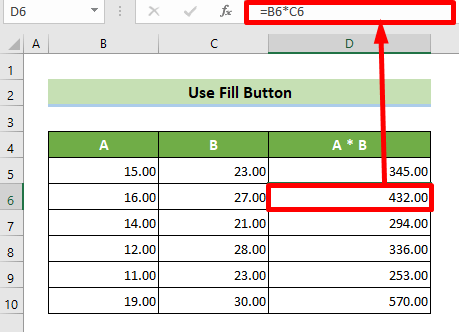
نور ولولئ: [فکس شوي!] اکسل د ډکولو لپاره ډریګ چې کار نه کوي (8 ممکنه حلونه)
4. د ډکولو دستګاه آیکون باندې دوه ځله کلیک وکړئ
تاسو کولی شئ د ډکولو دستګاه دوه ځله کلیک کولو سره د ډکولو دستګاه ځانګړتیاوې هم وکاروئ. د دې کولو لپاره لاندې ګامونه تعقیب کړئ. 👇
مرحلې:
- په لومړي سر کې په هغه حجره کې کلک وکړئ کوم چې تاسو کاپي کول غواړئ یا د هغه فارمول چې تاسو یې کاپي کول غواړئ. وروسته، خپل کرسر د فعال حجرې لاندې ښیې کونج کې کېږدئ. په دې توګه، کرسر به په تور بدل شيکراس نښه. اوس، په کرسر باندې دوه ځله کلیک وکړئ
25>
په دې توګه، د فعال حجرې فورمول به لاندې ټولو حجرو ته کاپي شي. موږ کولی شو دا په کوم بل کاپي شوي حجرو تمرکز کولو سره پوه شو. د مثال په توګه، که موږ په D6 حجره باندې کلیک وکړو، موږ لیدلی شو چې د هغې فورمول د D5 حجرې په څیر دی ځکه چې D5 حجره فعاله حجره وه. د لنډیز لپاره، د پایلې پاڼه به داسې ښکاري. 👇
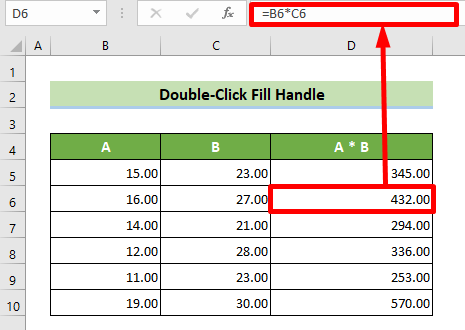
یادونه:
په دې طریقه کې، فورمول به حجرې ته کاپي نشي که چیرې په دې قطار کې په کوم کالم کې هیڅ ارزښت شتون نلري.
نور ولولئ: څنګه په Excel کې پټ شوي حجرې ډریګ کړئ او له پامه غورځوئ (2 مثالونه)
د کارولو 4 مثالونه په Excel
کې ډکول 1. فورمول اتومات ډک کړئ
تاسو کولی شئ هغه حجرو ته یو فورمول په اتومات ډول ډک کړئ چې تاسو یې غواړئ د د ډکولو دستګاه په کارولو سره. ووایه، تاسو دوه کالمونه لرئ 'A' & 'B' د "A*B" کالم کې ضرب کولو لپاره. د لومړي ډیټا لپاره، فورمول باید د D5 حجره کې B5*C5 وي.
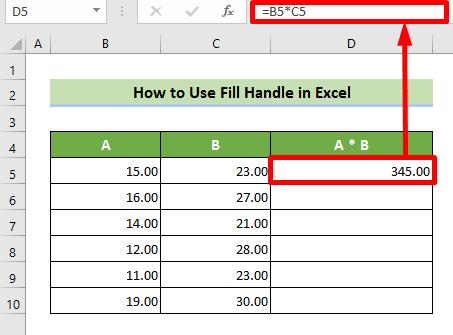
اوس، که موږ د ډکولو لاستی کاروو، نو موږ یې نه کوو. اړتیا ده چې نور په انفرادي ډول فورمول ولیکئ. موږ کولی شو د لاندې فارمول کاپي کولو لپاره یوازې د ډکولو دستګاه وکاروو.
28>
نور ولولئ: په Excel کې د فارمول کاپي کولو لپاره د ډکولو دستګاه کارولو څرنګوالی (2 ګټور مثالونه)
2. د لړۍ اتومات ډک کړئ
تاسو کولی شئ د د ډکولو دستګاه په کارولو سره یو لړ اتومات ډک کړئ. ووایه، موږ د یوې لړۍ دوه ډیټا د 1 او 3 په توګه لرو.
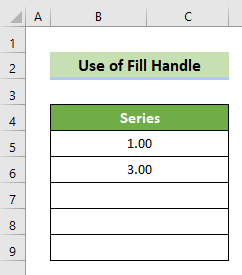
اوس، موږ اړتیا نلرو چې بل ولیکود لړۍ ډاټا. موږ کولی شو د لړۍ اتومات ډکولو لپاره د ډکولو لاستی وکاروو.
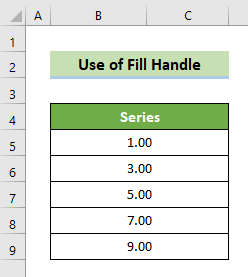
نور ولولئ: [حل شوی]: د ډکولو دستګاه په Excel کې کار نه کوي (5) ساده حلونه)
3. د اتوماتیک ډکولو نیټه/میاشت/کال
اوس تاسو کولی شئ د د ډکولو دستګاه په کارولو سره نیټه یا میاشت یا کال هم اتومات ډک کړئ . ووایه، موږ د 29 می 2022 (05/29/2022) نیټه لرو.
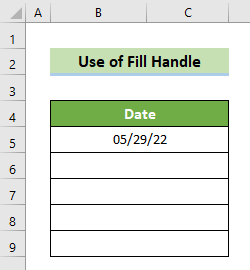
اوس، تاسو کولی شئ د اتومات ډکولو لپاره د ډکولو دستګاه وکاروئ. نیټې.
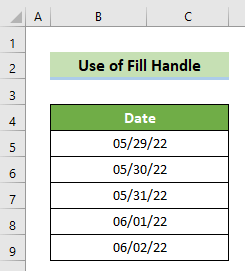
4. د اتوماتیک ډکولو اونۍ ورځې
تاسو کولی شئ د اونۍ د ورځو ډکولو لپاره د ډکولو دستګاه هم وکاروئ. ووایه، موږ د دوشنبې په توګه ډاټا لرو چې د اونۍ ورځ ده.
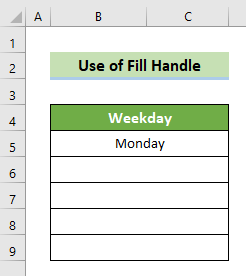
اوس، د اونۍ ورځې د اتوماتیک ډکولو لپاره د ډکولو لاسوند وکاروئ.
<0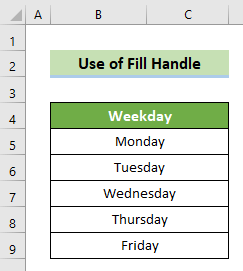
مهم یادونه
یو مهم شی کله چې فورمول د ډکول لخوا کاپي کیږي د حجرې حواله ده. که د حجرې حواله نسبي وي او د ډکولو دستګاه د فارمول کاپي کولو لپاره راښکته شي، فورمول به په متحرک ډول کاپي شي. دا پدې مانا ده چې فورمول به د حجرو حوالې بدل کړي. مګر، که تاسو غواړئ ارزښت کاپي کړئ یا نه غواړئ د فارمول حجرې حواله بدل کړئ، په فورمول کې د حجرې حواله مطلق کړئ. د سیل ریفرنس دننه د ډالرو نښه ($) کېږدئ، یا د F4 کیلي فشار ورکړئ ترڅو حجره مطلقه کړي.
پایله
نو، پدې مقاله کې ، ما تاسو ته په Excel کې د ډکولو هینډل کارولو 4 اسانه لارې ښودلې. په دې کې د پایلې د ترسره کولو لپاره د دې چټکو میتودونو څخه کار واخلئدرناوی زه امید لرم چې تاسو دا مقاله ګټوره او معلوماتي ومومئ. که تاسو نورې پوښتنې یا وړاندیزونه لرئ، مهرباني وکړئ ما سره اړیکه ونیسئ. او، د دې په څیر د ډیرو نورو مقالو لپاره ExcelWIKI ته مراجعه وکړئ. مننه!

